Uso delle viste
In alcuni casi, può essere utile visualizzare solo i messaggi della casella postale che corrispondano a uno o più criteri di ricerca, ad esempio i messaggi inviati o ricevuti da una certa persona. Questo si può ottenere definendo i criteri di ricerca da utilizzare e salvandoli in forma di vista.
Creare una vista
-
Scegliere Trova dal menu Messaggio.
Viene aperta la finestra di dialogo Trova.
-
Specificare i criteri di ricerca.
-
Fare clic su “Salva come vista”.
Viene aperta la finestra di dialogo “Salva come vista”.
-
Inserire un nome nel campo “Nome della vista”.
Non si possono usare i nomi Tutti o Nuovi, che sono già utilizzati per le viste predefinite. In genere, è buona norma scegliere nomi che riflettano i criteri di ricerca.
-
Fare clic su OK.
La Gestione posta crea una nuova vista e la inserisce nell'elenco “Viste personalizzate” della finestra di dialogo Viste. Per visualizzare l'elenco, fare clic su “Mostra viste” nella finestra di dialogo Trova, oppure scegliere “Mostra viste” dal menu “Casella postale”.
Visualizzare, eliminare o aggiornare una vista
-
Scegliere “Mostra viste” dal menu “Casella postale”.
Se è aperta la finestra di dialogo Trova, è anche possibile fare clic su “Mostra viste” in questa finestra.
Viene aperta la finestra di dialogo Viste.
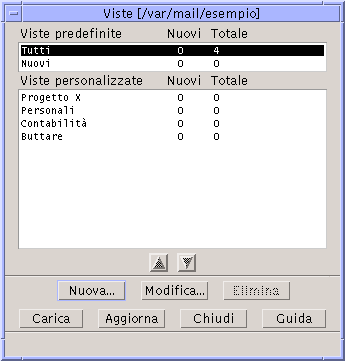
La finestra contiene:
-
Viste predefinite: statistiche sui messaggi dell'intera casella postale (Tutti) e su quelli non ancora letti (Nuovi)
-
Viste personalizzate: statistiche sui messaggi relativi alle viste create dall'utente. Il nome della vista caricata compare nella barra del titolo della finestra principale della Gestione posta.
-
-
Per aprire una vista, fare doppio clic sul suo nome nell'elenco, oppure selezionarla e fare clic su Carica.
Nella casella postale vengono mostrati i messaggi che soddisfano i criteri di ricerca associati alla vista selezionata.
-
(Opzionale) Per aggiornare le viste, fare clic su Aggiorna.
Questo comando aggiorna le statistiche sui messaggi per tutte le viste della casella postale.
-
(Opzionale) Per cancellare una vista, selezionarla e fare clic su Elimina.
-
Fare clic su Chiudi per chiudere la finestra di dialogo.
Modificare una vista
-
Selezionare una vista dall'elenco “Viste personalizzate”.
-
Fare clic su Modifica.
Viene aperta la finestra di dialogo Trova con i criteri associati alla vista selezionata.
-
Modificare i campi desiderati.
Se la Gestione posta non riesce a visualizzare i criteri di ricerca nella finestra Base, essa carica lo script di ricerca in un'area di testo nella finestra di ricerca avanzata.
-
Fare clic su “Salva come vista”.
Il nome della vista viene visualizzato nel campo “Nome della vista”.
-
Fare clic su OK per salvare la vista con lo stesso nome.
Oppure, digitare un nuovo nome per la vista e fare clic su OK per salvarla.
Modificare la disposizione delle viste personalizzate nell'elenco
Selezionare una vista dall'elenco “Viste personalizzate”. Fare clic sulla freccia in su o in giù per spostare la vista selezionata verso l'inizio o la fine dell'elenco.
- © 2010, Oracle Corporation and/or its affiliates
